电脑上百度网盘怎么打开别人的链接 百度网盘电脑版打开别人分享链接的步骤
更新时间:2024-06-12 10:19:25作者:huige
在电脑中很多人都会使用百度网盘来存储文件,有时候在收到别人分享的链接时,很多人想要通过百度网盘来打开,可是有部分用户并不知道电脑上百度网盘怎么打开别人的链接,为了帮助到大家,今天就由笔者给大家详细介绍一下百度网盘电脑版打开别人分享链接的步骤。
方法如下:
1、首先打开电脑上的浏览器。

2、接下来需要在地址栏输入想要打开的百度网盘链接。
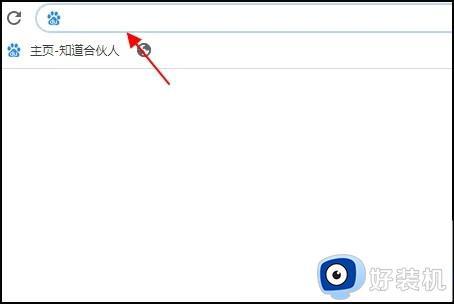
3、然后按下enter键确定。

4、然后就可以打开百度网盘分享链接界面。
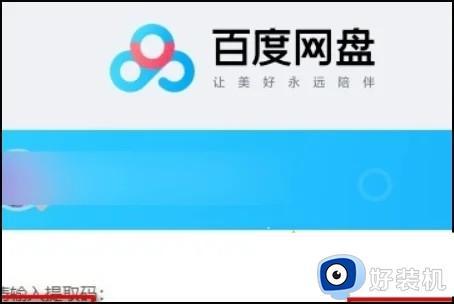
5、接下来需要输入提取码。
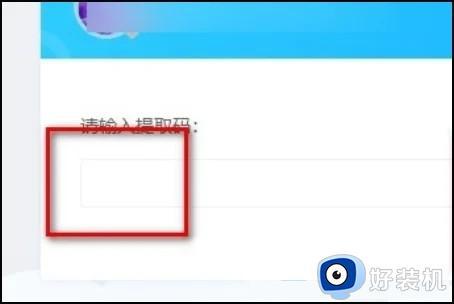
6、点击后面的“提取文件”。
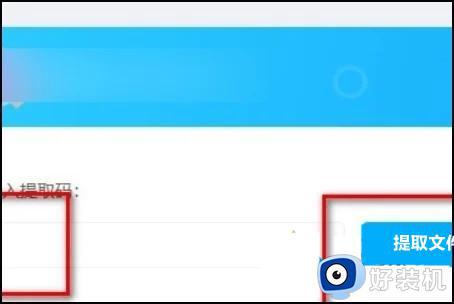
7、然后在弹出来的窗口中,就可以看到链接,已经打开了。
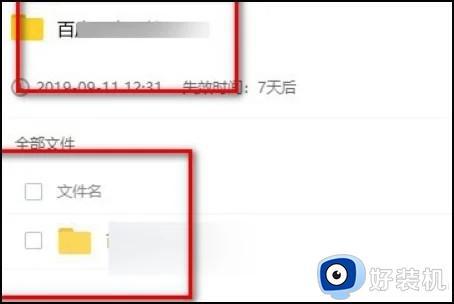
以上给大家介绍的就是电脑上百度网盘打开别人的链接的详细内容,大家有需要的话可以学习上述方法步骤来进行打开,希望帮助到大家。
电脑上百度网盘怎么打开别人的链接 百度网盘电脑版打开别人分享链接的步骤相关教程
- 百度网盘怎么提取别人分享的链接 电脑百度网盘怎么提取别人的链接
- 百度网盘怎么下载别人分享的链接 如何用百度网盘下载别人分享的链接
- 夸克网盘如何打开别人的链接 夸克网盘打开别人连接的步骤
- 百度网盘如何分享文件 百度网盘怎么分享文件给别人
- 解决百度网盘链接失效问题方法 百度网盘链接失效怎么办
- 百度网盘怎样开启好友分享消息 百度网盘开启好友分享消息的步骤
- 百度网盘网页版如何登录 百度网盘网页版的登录步骤
- 手机百度网盘网页版登录入口 手机怎么打开百度网盘网页版
- 百度网盘压缩包如何免费解压 百度网盘压缩包免费解压的教程
- 百度网盘文件打不开怎么办 电脑上百度网盘文件打不开如何解决
- 电脑无法播放mp4视频怎么办 电脑播放不了mp4格式视频如何解决
- 电脑文件如何彻底删除干净 电脑怎样彻底删除文件
- 电脑文件如何传到手机上面 怎么将电脑上的文件传到手机
- 电脑嗡嗡响声音很大怎么办 音箱电流声怎么消除嗡嗡声
- 电脑我的世界怎么下载?我的世界电脑版下载教程
- 电脑无法打开网页但是网络能用怎么回事 电脑有网但是打不开网页如何解决
电脑常见问题推荐
- 1 b660支持多少内存频率 b660主板支持内存频率多少
- 2 alt+tab不能直接切换怎么办 Alt+Tab不能正常切换窗口如何解决
- 3 vep格式用什么播放器 vep格式视频文件用什么软件打开
- 4 cad2022安装激活教程 cad2022如何安装并激活
- 5 电脑蓝屏无法正常启动怎么恢复?电脑蓝屏不能正常启动如何解决
- 6 nvidia geforce exerience出错怎么办 英伟达geforce experience错误代码如何解决
- 7 电脑为什么会自动安装一些垃圾软件 如何防止电脑自动安装流氓软件
- 8 creo3.0安装教程 creo3.0如何安装
- 9 cad左键选择不是矩形怎么办 CAD选择框不是矩形的解决方法
- 10 spooler服务自动关闭怎么办 Print Spooler服务总是自动停止如何处理
